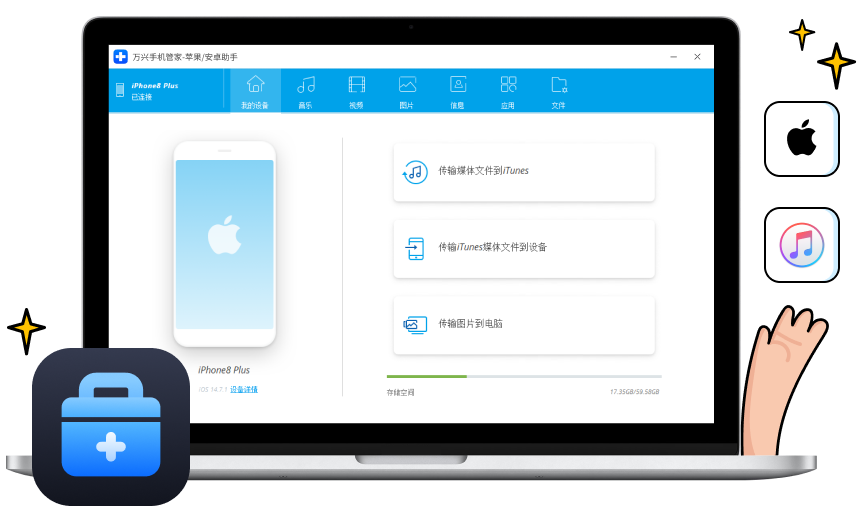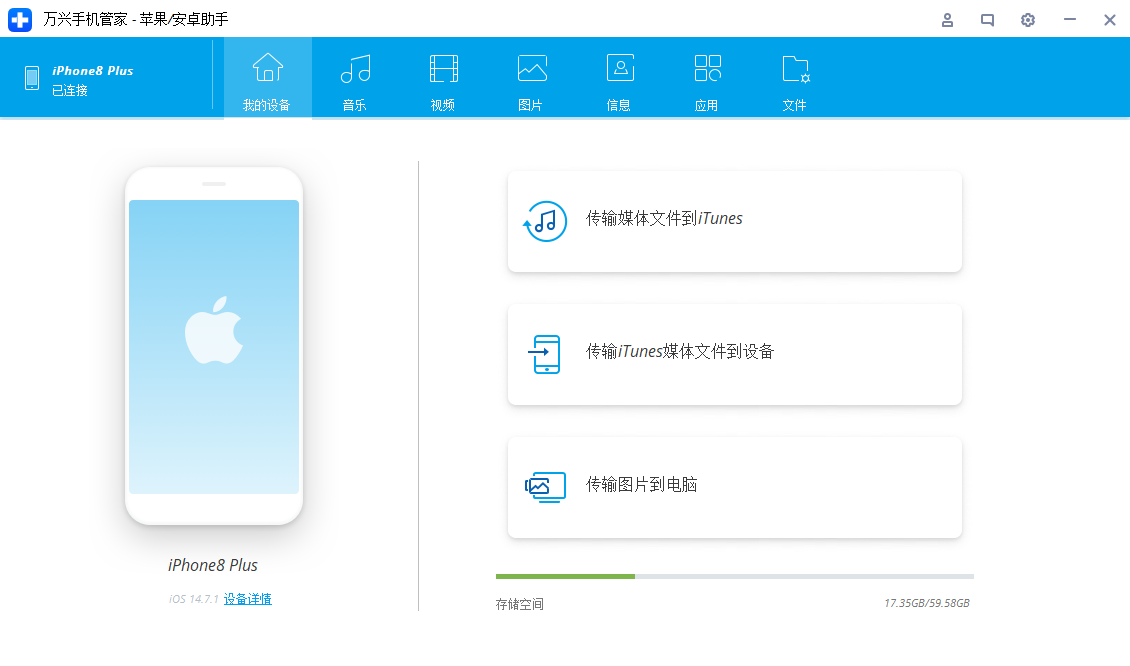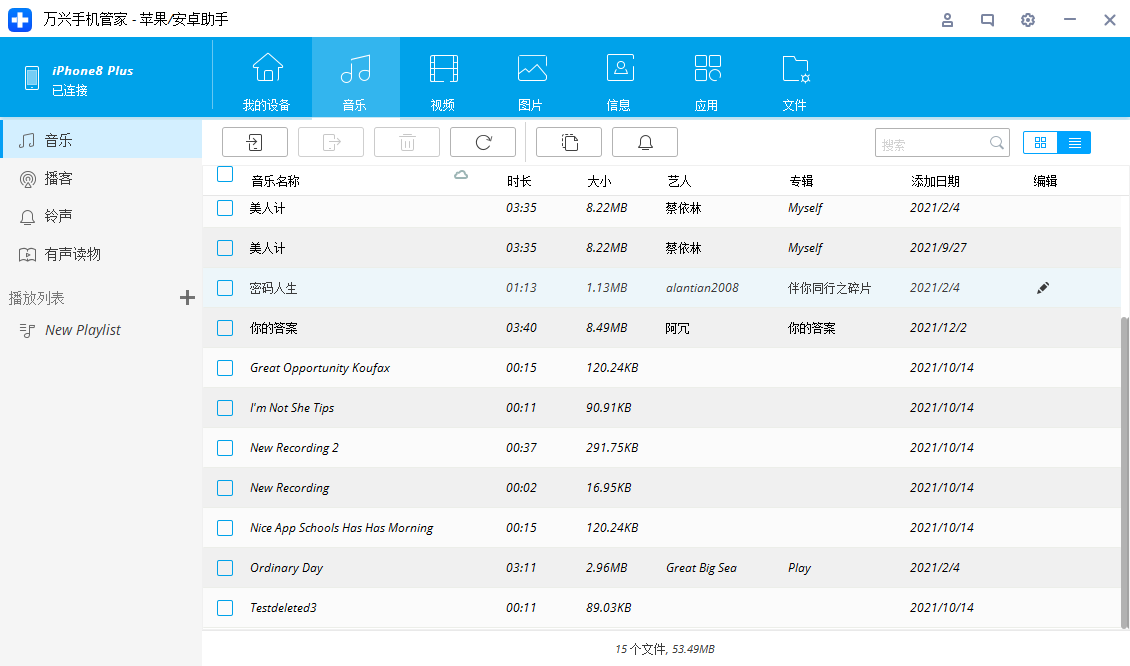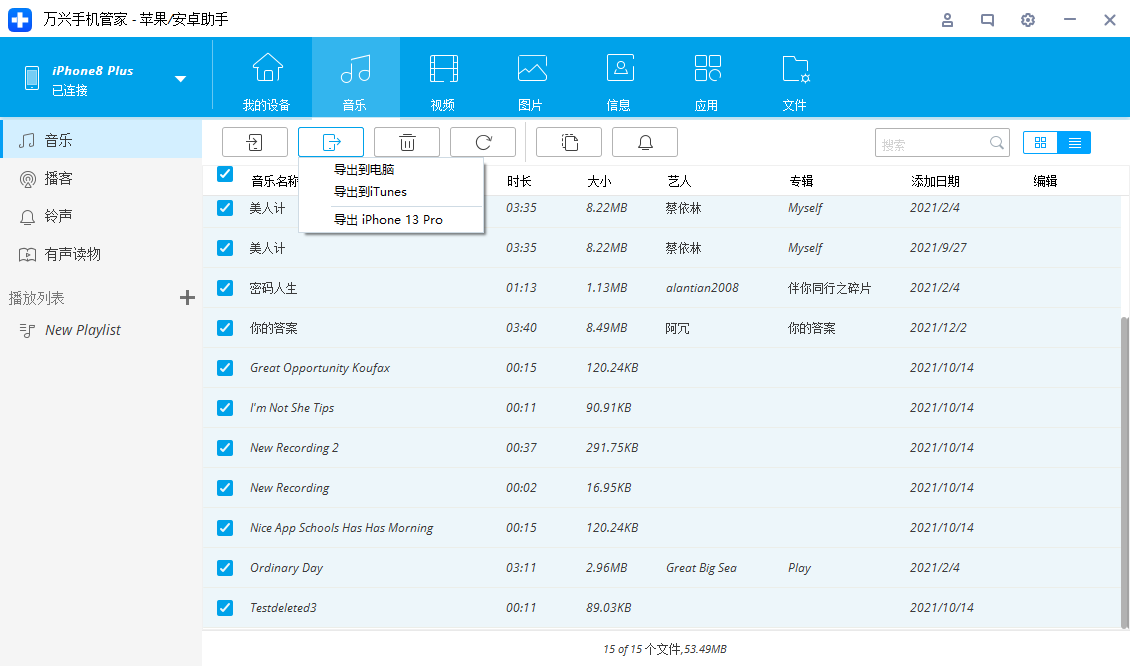珍惜生命中的每一刻

傳輸
在 iPhone、iPad 和計算機之間傳輸數據

管理
在 iPhone、iPad 上添加或刪除照片

刪除
批量刪除一張或多張照片文件

轉換
將 HEIC 照片無損轉換為 JPG 格式。
更流暢的方式管理 iPhone 數據
萬興手機管家 - 蘋果助手 打破了 iTunes 限制,讓 iPhone 上的音樂傳輸變得前所未有的簡單。現在,可以在 iOS 設備和計算機之間不受限制地傳輸音樂、鈴聲、播放列表、有聲讀物等。它還使用戶能夠在沒有 iTunes 的情況下編輯和管理播放列表。
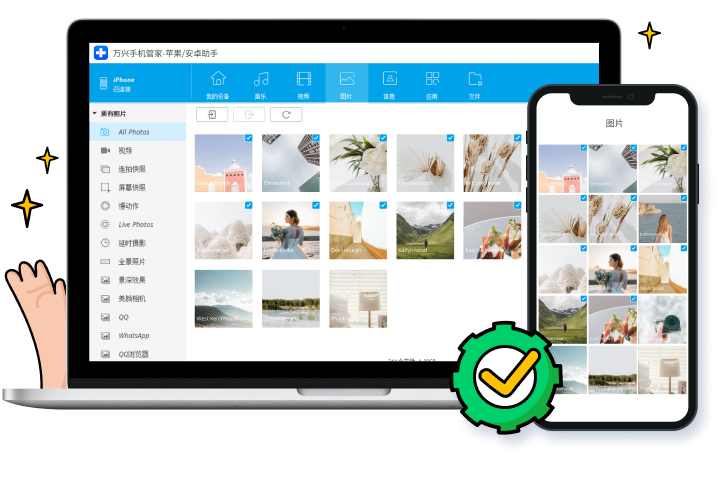

在 iOS 和 iTunes 之間傳輸數據
在 iPhone/iPad/iPod touch 和 iTunes 之間同步歌曲,沒有限制

在 iOS 和計算機之間傳輸數據
在計算機和 iPhone/iPad/iPod touch 之間傳輸歌曲

傳輸所有文件類型
音樂、視頻、圖片、文檔、通訊錄、短信等。
更多功能

管理聯系人/短信
更安全簡單地在 iPhone 和計算機之間傳輸聯系人和短信。一鍵添加、刪除、編輯和合并 iPhone 聯系人。

文件資源管理器
強大的文件瀏覽器可以快捷訪問 iPhone 存儲的每個角落,釋放無用文件獲得更多存儲空間。

制作鈴聲
可以截取您喜歡的歌曲任何片段并將其制作成 iPhone 鈴聲。

重建 iTunes 資料庫
將 iPhone/iPad/iPod touch 上的媒體文件同步到 iTunes 以重建您的 iTunes 資料庫。

轉換媒體文件
可以在傳輸到目標設備時將媒體文件轉換為兼容的格式。

應用管理
備份和導出設備上的應用程序(iOS 9.0 及更高版本),它還可以一鍵卸載多個應用程序。
蘋果助手使用步驟
技術規格
CPU
1GHz(32 位或 64 位)
RAM
256 MB 或更多 RAM(推薦 1024MB)
硬盤空間
200 MB 及以上可用空間
iOS
iOS 15, iOS 14/14.6, iOS 13, iOS 12/12.3, iOS 11, iOS 10.3, iOS 10, iOS 9
電腦操作系統
Windows: Win 11/10/8.1/8/7
蘋果助手常見問題
-
我可以在 PC 上使用 AirDrop 嗎?AirDrop 是一種在 Apple 設備上非常方便的文件傳輸解決方案,但沒有適用于 Windows 計算機的 AirDrop 版本。但這并不意味著我們不能在 iPhone 和 Windows 計算機之間無線傳輸文件。就像 AirDrop 一樣,Transmore App 使用 Wifi-Direct 在設備之間建立無線連接并共享數據。使用 Transmore,我們也可以在不同設備之間無線傳輸文件。
-
如何在 Windows 上從 iPhone 上獲取照片?
要使用 Photo App 將照片從 iPhone 傳輸到 Windows PC,只需按照以下步驟操作。
1. 使用 USB 數據線將您的 iPhone 連接到 Windows PC。 2. 從 Windows 上的開始菜單或任務欄啟動照片應用程序。 3. 單擊照片應用程序右上角的導入圖標。 4. iPhone 上的所有照片都會被默認選中。單擊您不想導入的照片。 5. 然后單擊繼續。照片應用程序將開始從 Windows 上的 iPhone 上獲取照片。 -
如何使用 iTunes 將照片從 iPhone 傳輸到 PC?
要使用 iTunes 將照片從 iPhone 傳輸到 PC,只需按照以下步驟操作。
1. 在您的計算機上安裝最新版本的 iTunes; 2. 啟動 萬興手機管家 并將您的 iPhone 連接到計算機; 3. 單擊 iTunes 左上角的設備圖標; 4. 在 iTunes 的左側邊欄中,單擊照片; 5. 勾選同步照片前的復選框。然后選擇要同步的相冊; 6. 然后單擊應用開始使用 iTunes 將照片從 iPhone 同步到 PC。 -
如何在不使用 iTunes 的情況下將音樂傳輸到我的 iPhone?
要在不使用 iTunes 的情況下將音樂傳輸到 iPhone,請按照此處的分步指南進行操作。
1. 在您的計算機上啟動 萬興手機管家 并選擇電話管理器; 2. 使用數據線將 iPhone 連接到計算機; 3. 單擊將 iTunes 媒體傳輸到設備以將音樂從 iTunes 庫傳輸到 iPhone; 4. 要傳輸計算機本地存儲上的音樂,請單擊傳輸窗口中的音樂選項卡; 5. 選擇音樂文件并單擊導出到 iPhone 將它們傳輸到您的 iPhone。